Totalt där är 330 miljoner aktiva användare på det sociala nätverket Twitter. Tja, från själva plattformen har de rekommenderat dessa att byta lösenord. Detta beror på att de upptäckte en bugg som visade att själva nycklarna inte lagrades säkert, så det är bäst att försöka förbättra säkerheten så mycket som möjligt.
Av denna anledning kommer vi att förklara hur du kan skydda ditt Twitter-konto, inte bara ändra lösenordet på olika enheter, utan också använda andra kompletterande säkerhetsåtgärder. Naturligtvis ska du veta att det sociala nätverket uppgav i ett uttalande att ingen riktigt kunde komma åt dessa lösenord. För säkerhets skull lär vi dig också vad du måste göra för att förbättra din säkerhet.
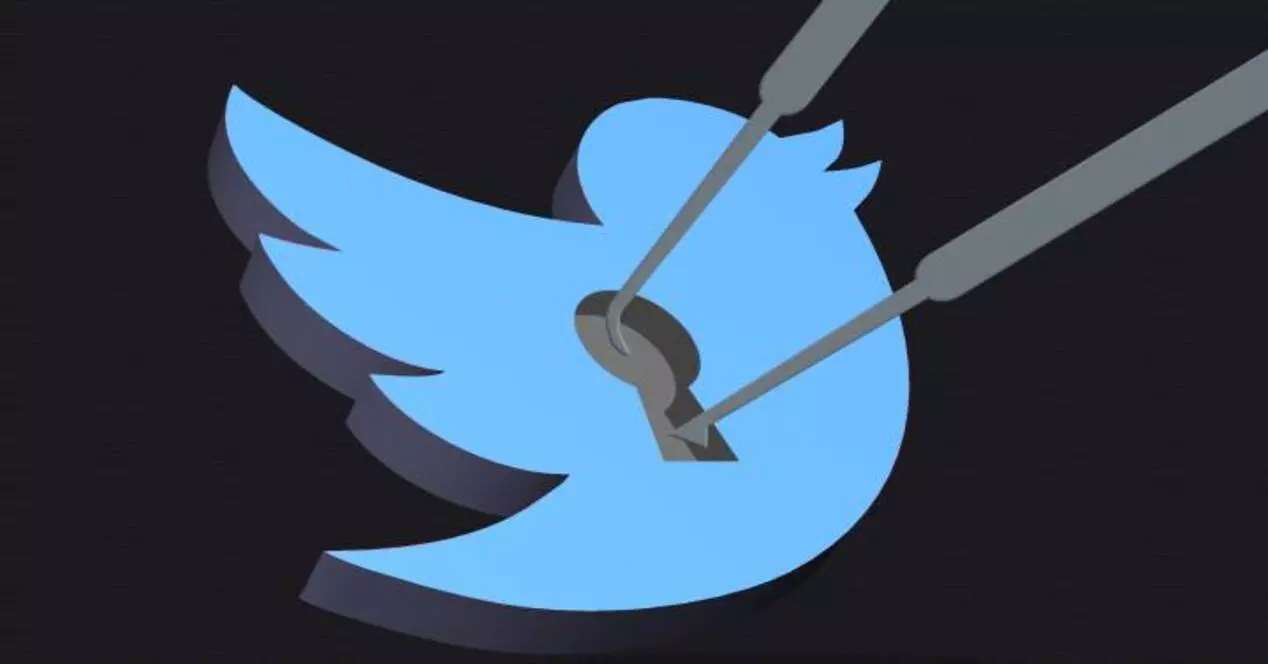
Ändra ditt lösenord på Twitter
Vi har redan sagt att byte av lösenord är en av de mest grundläggande sakerna för att skydda ditt konto från möjliga bedragare eller bedragare. Detta är en bra säkerhetsåtgärd om du gör det regelbundet. Inte varje dag, utan varje månad eller flera månader. När du ändrar det, försök att skapa en lösenord som är starkt, men också lätt att komma ihåg . Det betyder inte att du inkluderar många meningslösa tecken och siffror och kom också ihåg att inte upprepa lösenord från en plattform till en annan. Detta beror på att om det finns ett misstag på en sida, kan de flesta av dina lösenord avslöjas och därmed kan flera konton komma åt.
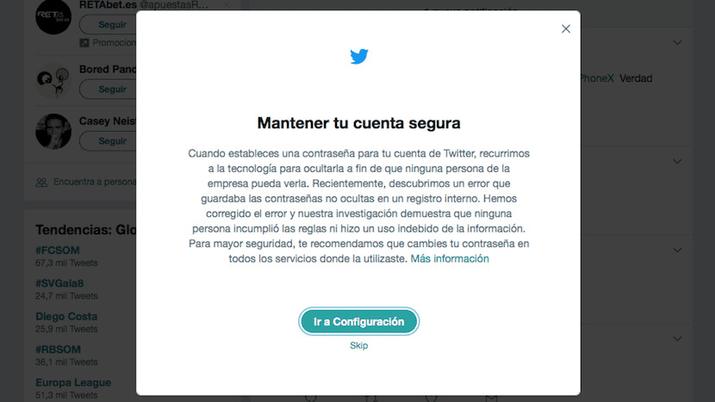
Från webbläsaren
Sanningen är att det är en ganska enkel process att ändra lösenordet i detta sociala nätverk:
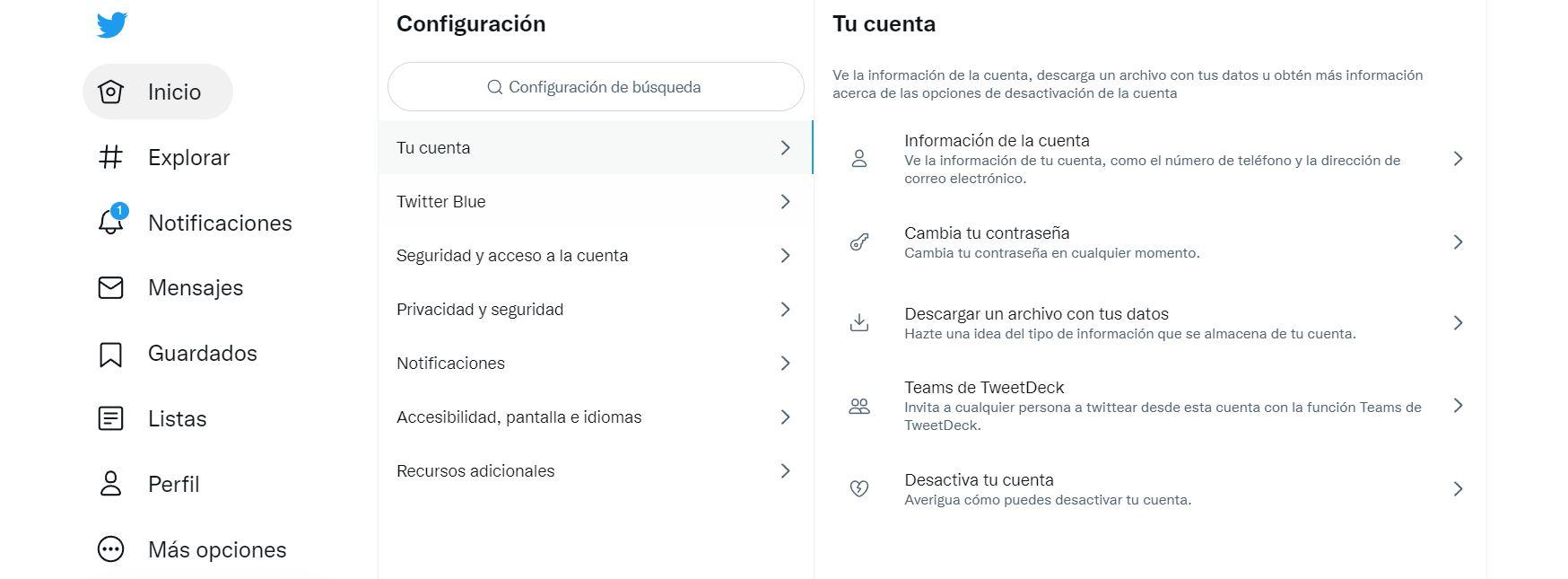
- Först måste du logga in med ditt konto.
- Efter detta måste du fortsätta klicka på Inställningar och sekretess , det här alternativet finns i den vänstra kolumnen i din webbläsare, i ikonen Fler alternativ.
- Redan i delen av Ditt konto, klicka på Lösenord för att komma åt allt som är relaterat till ditt Twitter-konto.
- Där behöver du bara klicka dig vidare Ändra ditt lösenord och därifrån vet du redan allt, som på alla andra webbplatser när du byter lösenord. Sätt ditt nuvarande lösenord, det är en säkerhetsmetod så att ingen annan än du ändrar ditt lösenord.
- Lägg sedan till det nya lösenordet du har valt och skriv det igen för att bekräfta det.
- Och slutligen, klicka på Spara längst ner till höger och du har nu ditt nya lösenord inställt.
Som du kan se är det en ganska enkel och snabb process. Plattformen är medveten om alla faror och risker som ett konto på sitt sociala nätverk kan innebära och därför har du dessa alternativ när du byter lösenord.
Från mobilappen
I det här fallet, om du vill ändra ditt Twitter-kontolösenord från din mobil, har du två alternativ. Å ena sidan kommer du att göra det från en Android system och å andra sidan, från en iOS systemet. Men oroa dig inte, det går snabbt och enkelt för båda.
på Android
Genom att vara inne i den officiella appen för det sociala nätverket för Android kan vi se att det är en app som fungerar för både telefoner och surfplattor, så vi kan använda dessa instruktioner för båda systemen.
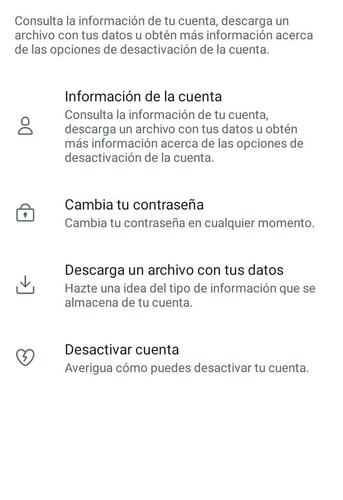
- Med applikationen öppen visar vi sidomenyn och kommer åt Inställningar och integritet sektion.
- Därifrån kommer vi fram till den interna konfigurationen av applikationen, där vi kommer att kunna se kontosektionen, som ger oss tillgång till vår personliga information och gör det möjligt för oss att justera åtkomstdata.
- Den näst sista delen av kontosektionen, innan du når Data och behörigheter, är Lösenord. Det är här vi måste klicka för att tillämpa ändringen.
- För att göra detta, som i föregående fall, måste vi först ange det nuvarande lösenordet som vi vill ändra, och sedan ange den nya två gånger . På så sätt kommer appen att verifiera att vi inte har gjort ett misstag och vi kommer att kunna komma åt vårt eget användarkonto utan problem.
- När dessa steg är gjorda behöver vi bara bekräfta och avsluta.
Vi kommer redan att ha ett nytt lösenord på Twitter och, i teorin, detta nya lösenord kan inte längre påverkas av säkerhetsfelet för det sociala nätverket. Som vi har sagt är det bäst att byta den varje månad eller flera månader för säkerhets skull, men den håller i alla fall ett tag utan att vi behöver röra den.
på iOS
Inom den officiella Twitter-appen för iOS, som även finns tillgänglig för iPhone och iPad, kan vi se att ändra lösenordet för detta system är också ganska enkelt och vi behöver bara följa några få steg.
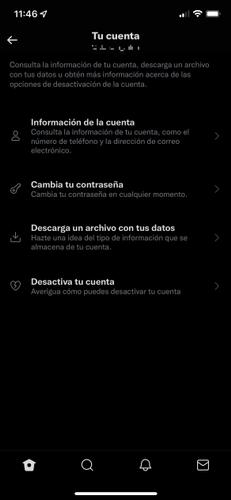
- Först måste du öppna Twitter-appen för iOS och sedan visa sidomenyn för att komma åt Inställningar och integritet avsnitt därifrån.
- I alla fall måste du komma åt det här avsnittet. Väl inne kommer du att ha flera alternativ att välja mellan, men du kommer att välja undermenyn Konto, där du kan ändra dina personliga uppgifter och även åtkomstdata. Eller vad som är samma, lösenordet.
- Därifrån måste vi komma åt Ändra lösenordssektionen igen och där kan vi ändra lösenordet. Men för detta vet du redan att du måste skriva ditt nuvarande lösenord i det första avsnittet och sedan det nya lösenordet i duplikat för att verifiera att det inte har varit något fel.
- När detta är gjort måste du klicka på OK i det övre högra hörnet, och processen för lösenordsändring är klar.
Glömt lösenordet, vad ska jag göra?
För att återställa ditt lösenord måste du ha tillgång till telefonnumret eller e-mail kopplat till ditt konto. Denna verifieringsinformation hjälper till att säkerställa att bara du kan komma åt ditt konto. Om du inte kommer åt din telefon eller e-post kommer du inte att kunna återställa ditt lösenord och kan behöva logga in för att skapa ett nytt konto.
Om du gör det från din e-post måste du göra så här:
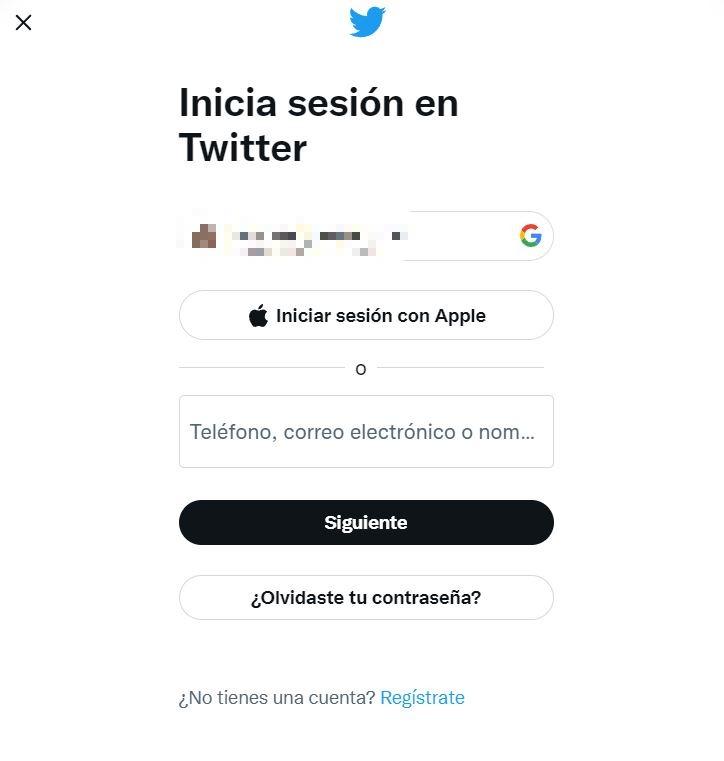
- På inloggningssidan för twitter.com, mobile.twitter.com eller iOS- eller Android-apparna klickar du på Har du glömt ditt lösenord?
- Därefter anger du din e-postadress , telefonnummer, or Användarnamn . Om du har flera konton kopplade till ditt telefonnummer kan du inte använda ditt telefonnummer i det här steget.
- Välj den e-postadress där du vill ta emot meddelandet om lösenordsåterställning. Du kommer behöva för att kontrollera din e-postkorg . Plattformen kommer omedelbart att skicka ett meddelande till e-postadressen på ditt konto.
- E-postmeddelandet kommer att innehålla en kod som kommer att vara giltig i 60 minuter, skriv bara in denna kod i textfältet på sidan för lösenordsåterställning och klicka på Skicka.
- När du uppmanas, välj ett nytt lösenord och det är allt.
I händelse av att du lagt till ditt telefonnummer till ditt konto i dina inställningar kan du få en lösenordsåterställning via sms.
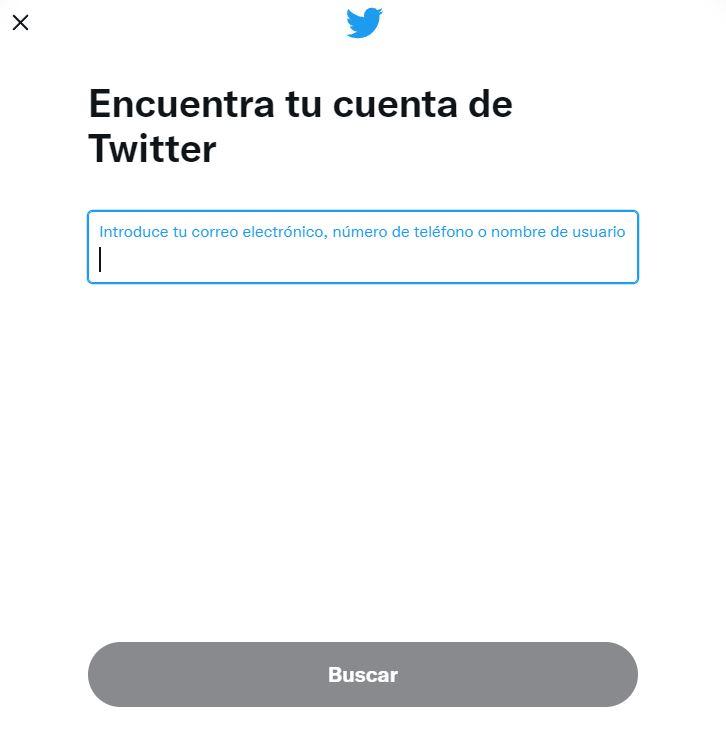
- Inom rutan Glömt ditt lösenord? sida, ange din telefonnummer , e-postadress, or Användarnamn .
- Ange sedan ditt telefonnummer och klicka på Sök. Följande meddelande kommer då att visas: Sms:a en kod till min telefon som slutar på [XX].
- Klicka på Fortsätt så skickar Twitter ett sms till dig med en kod som är giltig i 60 minuter.
- Ange denna kod i textfältet på sidan för lösenordsåterställning och klicka på Skicka . Du kommer då att bli ombedd att välja ett nytt lösenord.
Tvåstegsverifiering
En annan säkerhetsåtgärd du kan tillämpa på ditt konto är att använda tvåstegsverifiering. Detta kommer att innebära att du inte bara behöver känna till användarnamn och lösenord för att logga in, utan även ett extra steg, vanligtvis en kod eller bekräftelse som skickas till mobilen. För att aktivera det, gör följande:
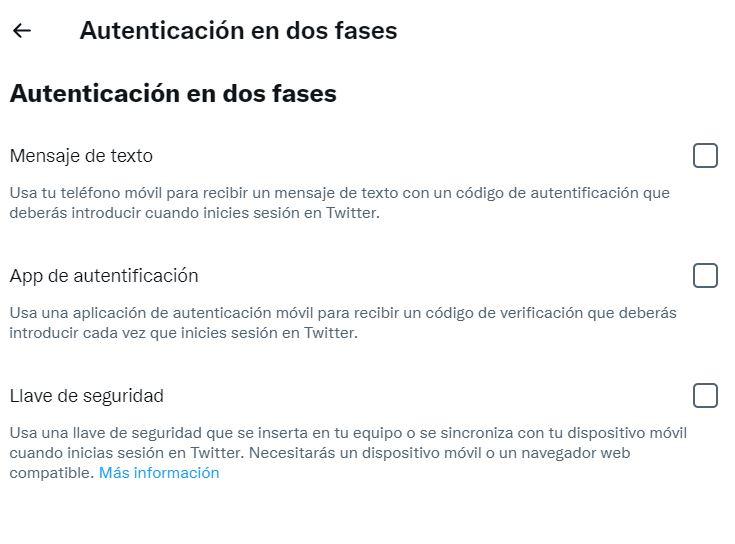
- Öppna Twitter-inställningar och tryck på Two-Factor Autentisering.
- Ett fönster öppnas där du ser de tre alternativen för att skydda ditt lösenord. Den grundläggande är SMS-koden , även om det inte är det säkraste alternativet. Du måste dock aktivera den här innan du kan börja använda de andra.
- Proceduren är ganska enkel, eftersom du bara behöver skriva ditt telefonnummer och bekräfta det genom att skriva en kod som kommer fram via SMS.